不少用户升级了最新Win11系统之后,不懂得一些新系统新操作,小编就给大家呈现关于Win11系统为回收站创建任务栏和热键快捷方式方法教程,希望大家会喜欢。 教程如下:
一、怎么将回收站添加到Windows 11任务栏
要将回收站添加到任务栏,必须首先为其设置标准桌面快捷方式,然后可以选择将该快捷方式固定到任务栏,就像任何其他快捷方式一样。
首先,右键单击桌面并选择新建→快捷方式选项,显示创建快捷方式窗口。
在“键入对象位置”文本框中输入explorer.exe shell:RecycleBinFolder,然后单击“下一步”按钮。
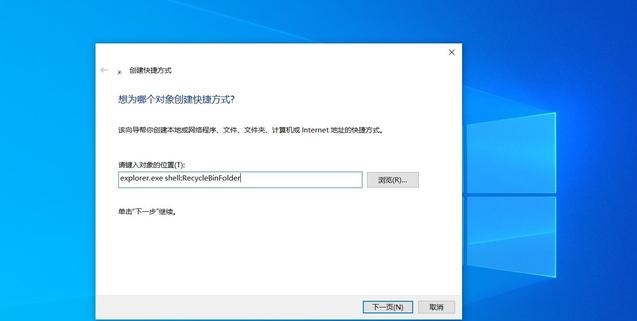
在为此快捷方式键入名称框中输入名称,例如:“回收站”。
单击完成按钮将新快捷方式添加到桌面。
快捷方式显示是文件资源管理器图标,但是,你可以将该图标更改为更合适回收站图标。为此,请右键单击桌面快捷方式并选择属性,然后按更改图标按钮打开一个窗口。
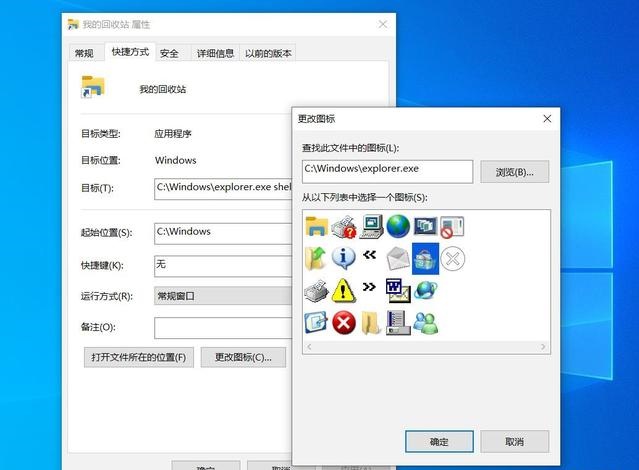
在查找此文件中图标文本框中键入%SystemRoot%system32imageres.dll,按Enter键,然后选择一个回收站图标,单击确定按钮,然后单击应用,再单击确定。
也可以从网上下载一个新回收站图标,然后,可以通过单击“更改图标”窗口中“浏览”来选择下载图标。
现在已经更改了快捷方式图标,下面可以将其添加到任务栏上了。右键单击新回收站快捷方式,然后选择“显示更多”选项,选择固定到任务栏选项。
瞧,现在你在任务栏上有了回收站快捷方式!单击该图标就打开并清空回收站。如果想删除它,请右键单击回收站图标并选择从任务栏取消固定选项。还可以通过右键单击并选择“删除”来擦除你设置桌面快捷方式。
二、怎么在Windows 11中为回收站设置键盘快捷键
可以使用新建立桌面快捷方式为回收站设置热键。通过这样做,就可以通过按热键快速打开回收站。
右键单击新建立回收站桌面快捷方式,然后选择属性。
单击快捷键框。
然后,按R按钮,这将建立一个Ctrl+Alt+R热键。
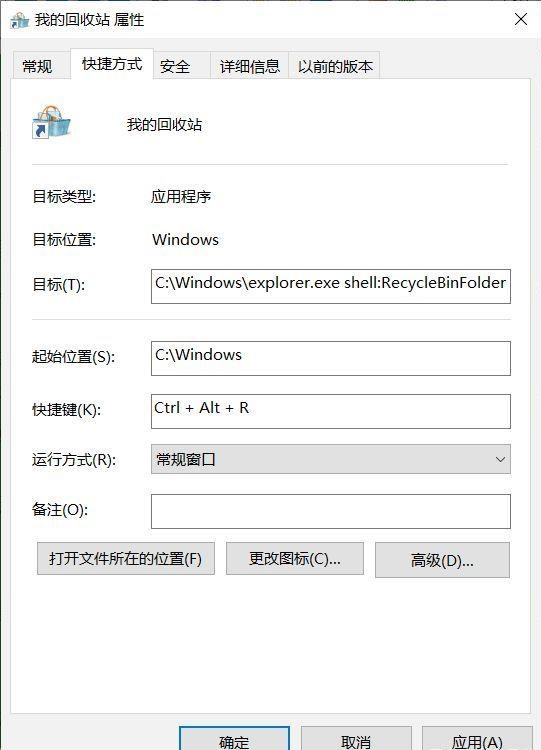
选择应用按钮保存更改。
单击“确定”按钮关闭“回收站属性”窗口。
现在按下刚刚设置Ctrl+Alt+R热键,将打开回收站。
请注意,从桌面删除自定义回收站快捷方式后,相应热键也会自动删除。
三、怎么删除Windows 11中默认回收站快捷方式
右键单击桌面并选择个性化。
在个性化选项卡上选择主题。
单击桌面图标设置选项以直接在下面快照中打开窗口。
取消选择回收站复选框。
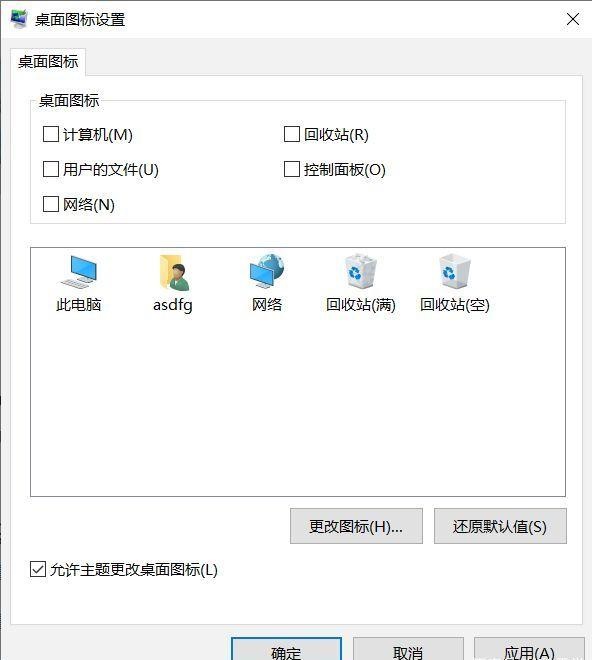
然后单击应用和确定选项。
以上介绍内容就是关于Win11系统为回收站创建任务栏和热键快捷方式具体操作方法,希望可以帮助到大家。





